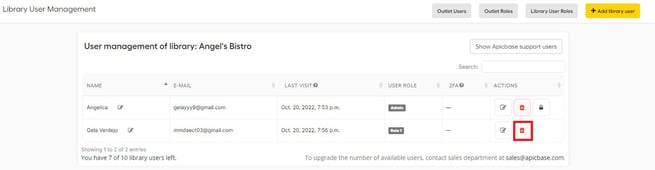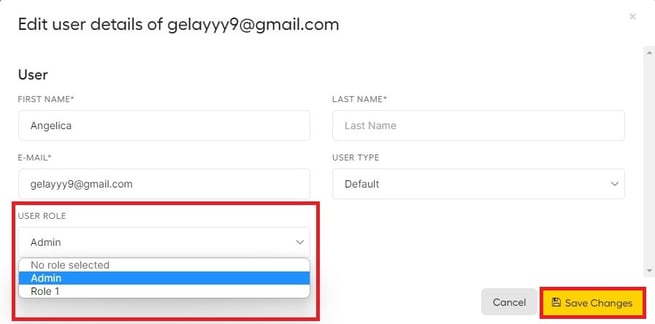Die Verwaltung der Bibliotheksbenutzereinstellungen ist in Apicbase sehr einfach. Dieser Artikel zeigt Ihnen, wie Sie Bibliotheksbenutzer anzeigen, ändern und ihnen bestimmte Rollen zuweisen können.
Es gibt zwei Arten von Benutzern: Bibliotheksbenutzer und Outlet-Benutzer. Wenn Sie mehr über das Hinzufügen neuer Benutzer erfahren möchten, Lesen Sie den folgenden Artikel.
Dieser Artikel informiert Sie über die Berechtigungen und Rollen der Bibliotheksbenutzer. Bibliotheksbenutzer sind Benutzer, die Ihre Apicbase-Bibliothek verwalten. Sie können Rezepte erstellen, Zutaten hinzufügen, Einstellungen ändern, Benutzer hinzufügen... Sie können jedoch auch die Rollen einschränken...
Wenn Sie mehr über Outlet-Benutzerberechtigungen erfahren möchten. Lesen Sie diesen Artikel.
Um die Berechtigungseinstellungen eines bestimmten Benutzers anzuzeigen und zu ändern, führen Sie die folgenden Schritte aus:
- Gehen Sie zu "Bibliotheksbenutzer" im Abschnitt "Einstellungen".

- Sie erhalten eine Übersicht über alle Benutzer, die Zugriff auf Ihre Bibliothek haben, einschließlich der ihnen zugewiesenen Rolle. Um die Rolle einer Person zu ändern, klicken Sie auf das Symbol "Bearbeiten" neben dem Namen der Person, für die Sie die Berechtigungen ändern möchten.
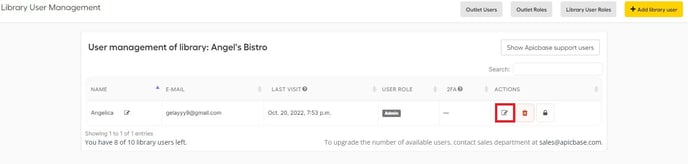
- Es erscheint ein Pop-up-Fenster. Dann sehen Sie die Benutzerdetails. Sie können die Rolle des Benutzers nur ändern, wenn Sie die richtige Berechtigung dafür haben und auf "Änderungen speichern" klicken. Um eine Berechtigung rückgängig zu machen, klicken Sie noch einmal auf das Kontrollkästchen.
Um mehr über die verschiedenen Berechtigungen zu erfahren, klicken Sie auf hier
So fügen Sie dem Bibliotheksbenutzer Berechtigungen hinzu:
- Um bestimmte Rollen zu vergeben, klicken Sie oben auf "Bibliotheksrollen".
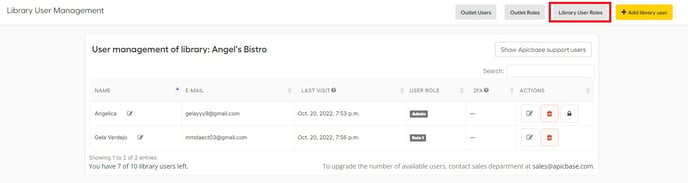
- Klicken Sie auf den Bleistift, um die Rolle hinzuzufügen.

- Es öffnet sich ein neues Fenster, in dem Sie die verschiedenen Rollen für den Bibliotheksbenutzer auswählen können. Klicken Sie anschließend auf "Änderungen einreichen" und der Bibliotheksbenutzer wird mit den eingestellten Rollen versehen.
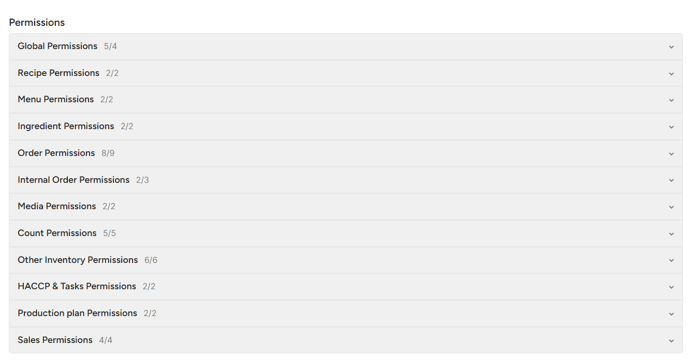
So löschen Sie einen Benutzer:
- Um einen Benutzer vollständig zu löschen, klicken Sie auf das kleine Mülleimer-Symbol des jeweiligen Benutzers. Je nach Größe Ihres Bildschirms kann es sein, dass Sie nach rechts scrollen müssen, bevor Sie darauf zugreifen können.